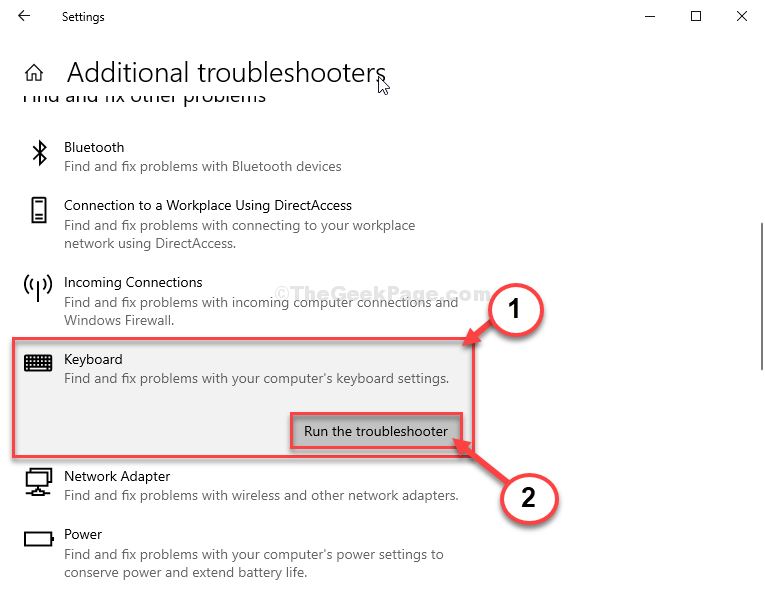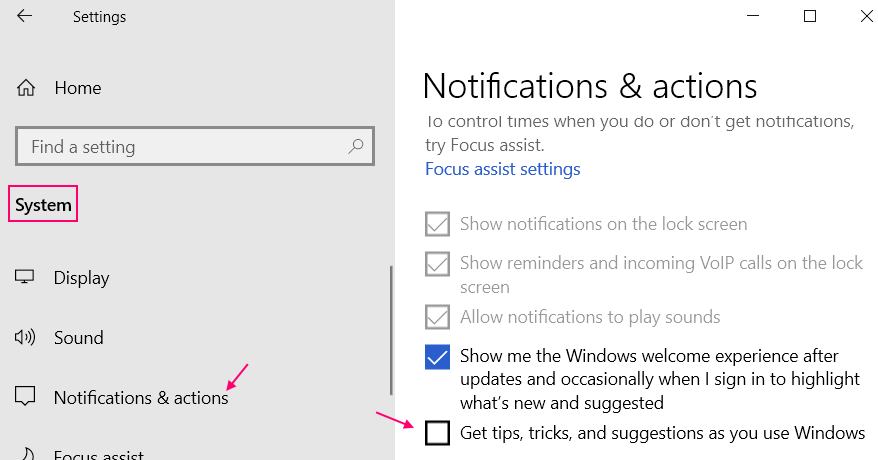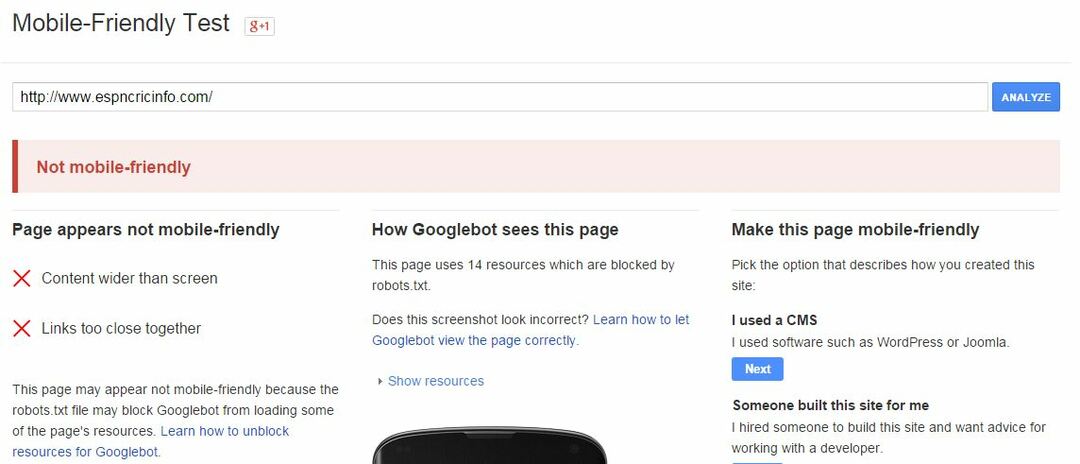Од стране Суканиа К М.
Једна од истакнутих карактеристика оперативног система Виндовс 10 је способност управљања вишеструким подацима кориснички налози. Претпоставимо да сте негде оставили свој лаптоп и касније откријете да је откључан. Само особа која зна Лозинка било ког корисничког налога то требало да уради. Очигледно би нас занимало који корисник је пријављен. То се може урадити локално на рачунару или даљински са било ког другог рачунара. Овај поступак не захтева инсталирање апликација независних произвођача. То се лако може постићи помоћу командне линије.
Такође прочитајте: -Како знати ко се пријавио на ваш рачунар у вашем одсуству и када
Дозволите нам да се сада крећемо кроз кораке које требате следити да бисте сазнали ко је тренутно пријављен на ваш Виндовс 1о систем. То се може постићи на три начина: Коришћење упит корисника, вмиц или вхоами команда. Пратите их доле наведеним редоследом.
МЕТОДЕ ЗА ПРОНАЂЕЊЕ КО ЈЕ ПРИЈАВЉЕН НА ВИНДОВС 10 ПЦ
МЕТОД 1: Коришћење команде Вхоами
Ово у основи стоји за Ко сам ја? Када се унесе ова наредба, тренутно радни корисник приказује се у командној линији.
- Отвори Трцати прозор притиском на тастер Виндовс + Р.
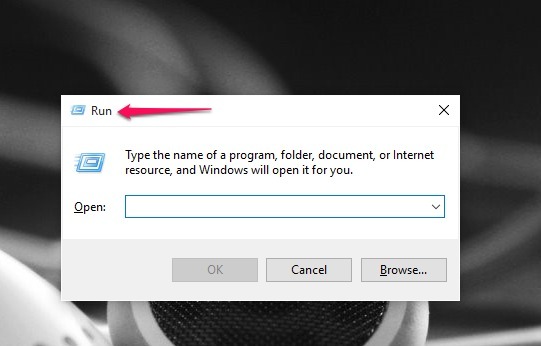
- У оквир за текст који се налази на дну откуцајте цмд и притисните Ентер.

- Једном када се отвори прозор командне линије, мораћете да откуцате команду ко сам јаи притисните тастер Ентер
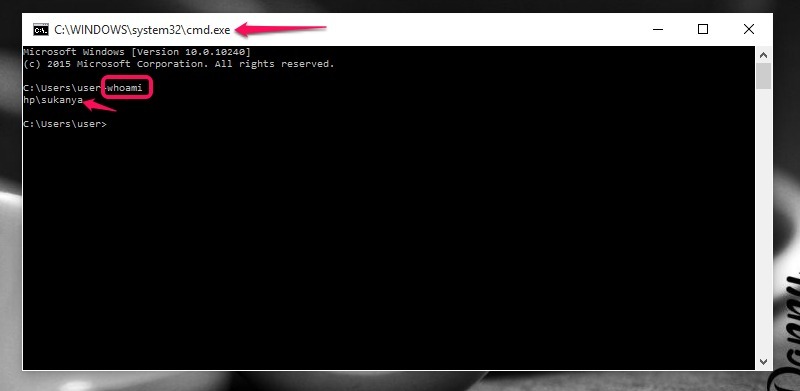
На прозору се појављују тренутни корисници и детаљи као што је приказано на снимку заслона изнад.
МЕТОД 2: Коришћење корисника наредбе - упита
Ово је још једна наредба за приказ информација. Оно по чему се разликује од горе наведене методе је то што се то може постићи локално или даљински.
За локални рачунар
- Отворите прозор Покрени притиском на тастере Виндовс + Р. Укуцај текст цмд у предвиђено поље и притисните Ентер.

- Једном када се отвори командна линија, мораћете да откуцате команду упит корисника.
- Притиском на тастер Ентер добићете све детаље повезане са корисником.
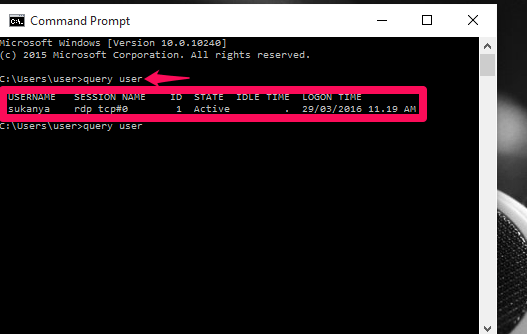
Са удаљеног рачунара
Претпоставимо да сте на другом рачунару и да морате знати ко је пријављен на ваш систем. Следите следеће кораке.
- Отвори командна линија формирајте прозор Рун, као што је горе описано.

- Када се од вас затражи да унесете наредбу, откуцајте доњу наредбу.
упит корисник / сервер: име рачунара
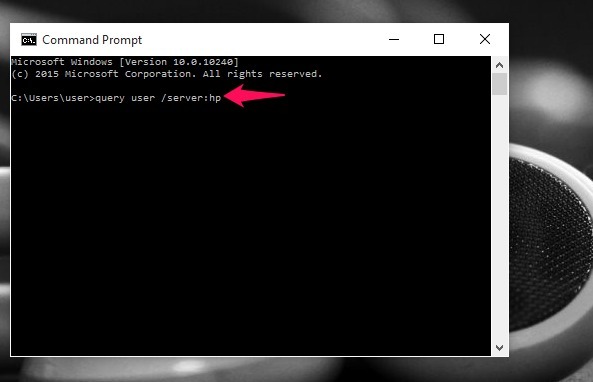
Име рачунара у горњој команди је име система за који требате добити детаље. У мом случају јесте КС. Обавезно га унесите у одговарајућем формату.
МЕТОД 3: Коришћењем команде вмиц
Ово се односи на командну линију Виндовс Манагемент Инструментатион која пружа искуство скриптирања за све рачунаре који су повезани путем ВМИ-а. Постоје разне верзије за то. Овде ћемо га користити за проналажење корисничких детаља.
- Отвори Командна линија из прозора за покретање куцањем цмд у свом оквиру за текст.

- Откуцајте тамо, доњу наредбу.
ВМИЦ / НОДЕ:
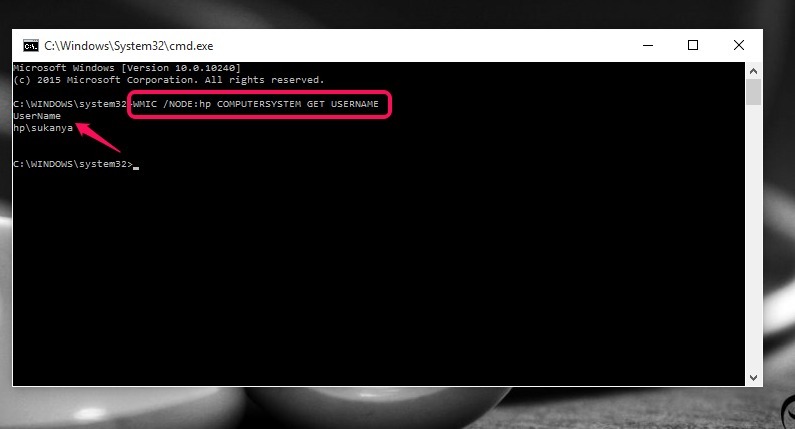
СИСТЕМНАМЕ у горњој наредби треба заменити именом система за који се тражи. Добићете детаље као што је приказано горе.
То је то. Надам се да вам је овај чланак био користан.